
Standort -> Übersicht
Betrieb an mehreren Standorten |
Die bintec Hotspot Solution™ erlaubt den standortübergreifenden Betrieb eines Hotspots. Dabei können die Hotspot-Benutzertickets zentral oder dezentral verwaltet werden. Es ist möglich Tickets zu erzeugen, die nur für einen bestimmten Standort gelten, und es ist möglich Tickets zu erzeugen, die für alle Standorte gültig sind.
Bekanntlich ist der Hotspot-Server zentral angesiedelt und für alle bintec™ Kunden (Mandanten) identisch. Die Erkennung, welcher Mandant mit dem RADIUS-Server des Hotspot-Server kommuniziert, wird über die sogenannte Domain realisiert. Diese Domain wird bei Aktivierung der Lizenz über das Lizenzportal (www.bintec-elmeg.com Service & Support->Produkt Lizenzierung-> HotSpot Lizenzierung ) vergeben und bei der Konfiguration des bintec RS353xx™ eingetragen. Bei einer Lösung mit mehreren Standorten ist diese Domain für alle Standorte identisch.
Um die Standorte zu unterscheiden, wird der Parameter RadiusNasId eingeführt.
Nachdem Sie sich mit den Zugangsdaten unter https://hotspot.bintec-elmeg.com eingeloggt haben, werden Ihnen im Menü Standort -> Übersicht alle eingerichteten Standorte angezeigt.

Standort -> Übersicht
Klicken Sie im Menü Standort auf Upload Manager, um zum Beispiel Ihre AGB hochzuladen.

Upload Manager
Für Informationen zur Verwendung des Upload Managers klicken Sie auf >Hilfe< .
Wählen Sie in der Standort Übersicht einen Standort aus. Sie sehen jetzt eine Detailansicht des Standorts. Hier können Sie den Standort bearbeiten.
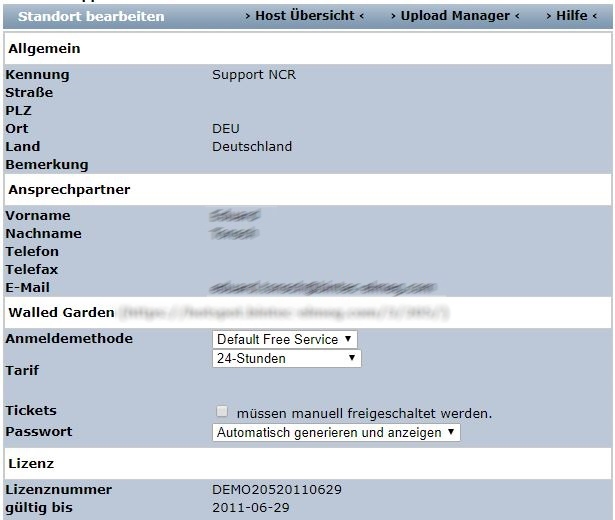
Standort bearbeiten
Im Menü Standort bearbeiten können Sie zur Host Übersicht wechseln.
Gehen Sie zu Host Übersicht.

Host Übersicht

|
Hinweis |
|---|---|
|
Beachten Sie, dass Sie einen bestimmten Tarif für einen Standort nur dann verwenden können, wenn hier ein NAS-Identifier definiert und im Gateway eingetragen ist. |
|
Sollte kein NAS-Identifier angezeigt werden, können Sie diesen unter Neuer Host festlegen.
Wenn Sie einen Account oder einen Gutschein erzeugen, haben Sie unter Standort die Wahl zwischen den Standorten und Alle .
Wenn Sie hier Alle auswähen, ist der Account für alle Standorte gültig.
Gehen Sie zu Gutschein -> Neuer Gutschein, um einen Gutschein zu erzeugen.

Neuer Gutschein
Die Felder Anzahl, Tarif und Standort sind Pflichtfelder.
Gehen Sie folgendermaßen vor:
Tragen Sie bei Anzahl z. B. 100 ein.
Wählen Sie einen Tarif aus, z. B. 2h Ticket . Die Tarifauswahl kann von Ihrem Administrator erweitert werden.
Wählem Sie bei Standort Alle aus.
Bestätigen Sie mit speichern.
| Copyright© Version 01/2020 bintec elmeg GmbH |